要进入路由器的设置界面,通常需要按照以下步骤操作:
### 路由器设置界面进入步骤
#### 1. 连接路由器
- 确保您的电脑或移动设备通过有线(如网线)或无线方式连接到路由器。
#### 2. 打开网络设置
- 在您的电脑或移动设备上,找到并打开网络设置。
#### 3. 查找路由器IP地址
- 在网络设置中,查找您的路由器的IP地址。这通常可以在路由器的标签上找到,或者查看随路由器附带的说明书。
#### 4. 打开浏览器
- 打开您的浏览器(如Chrome、Firefox、Safari等)。
#### 5. 输入路由器IP地址
- 在浏览器的地址栏中输入您找到的路由器IP地址,然后按回车键。
#### 6. 登录路由器
- 进入路由器设置界面后,您将看到登录页面。
- "用户名":通常是“admin”或“admin/admin”。
- "密码":如果之前没有更改过,默认密码通常也是“admin”或“admin/admin”。如果不确定,可以查看路由器标签或说明书。
- 输入正确的用户名和密码后,点击“登录”或“登录到路由器”。
#### 7. 浏览路由器设置界面
- 登录
相关内容:
周末去邻居家帮忙修网,发现他正对着手机发愁:"孩子上网课总卡顿,想改 WiFi 密码却找不到入口!" 我拿起路由器翻到底部,指着标签说:"看这里,把这个地址输进浏览器就能进后台。" 邻居惊讶地说:"原来这么简单?早知道就不用花钱请师傅了!"
一、准备工作:找到关键信息
- 确认路由器型号
先把路由器翻过来,底部或侧面的标签上通常会印着型号、默认 WiFi 名称(比如 "TP-Link_XXXX")和管理地址(常见的是192.168.1.1或192.168.0.1),有些新款路由器会用网址代替数字,比如miwifi.com或tplogin.cn。如果标签磨损看不清,也可以通过手机或电脑自动获取:手机:连接路由器 WiFi 后,进入设置→WLAN→已连接网络的详情页,找到 "网关" 或 "IP 地址",前三位数字相同的就是路由器地址(例如网关是192.168.3.1,路由器地址就是它)。电脑:按Win+R键打开运行窗口,输入cmd,在命令提示符里输入ipconfig,找到 "默认网关" 对应的地址。 - 准备登录凭证初始密码:老款路由器默认用户名和密码大多是admin/admin或guest/guest,部分型号密码为空;新款路由器首次登录需要自己设置管理员密码(通常会提示设置 6-15 位字符)。宽带账号密码:如果是 PPPoE 拨号上网(家庭宽带常见),需要提前准备好运营商给的账号和密码,记不住的话可以打客服电话查询。
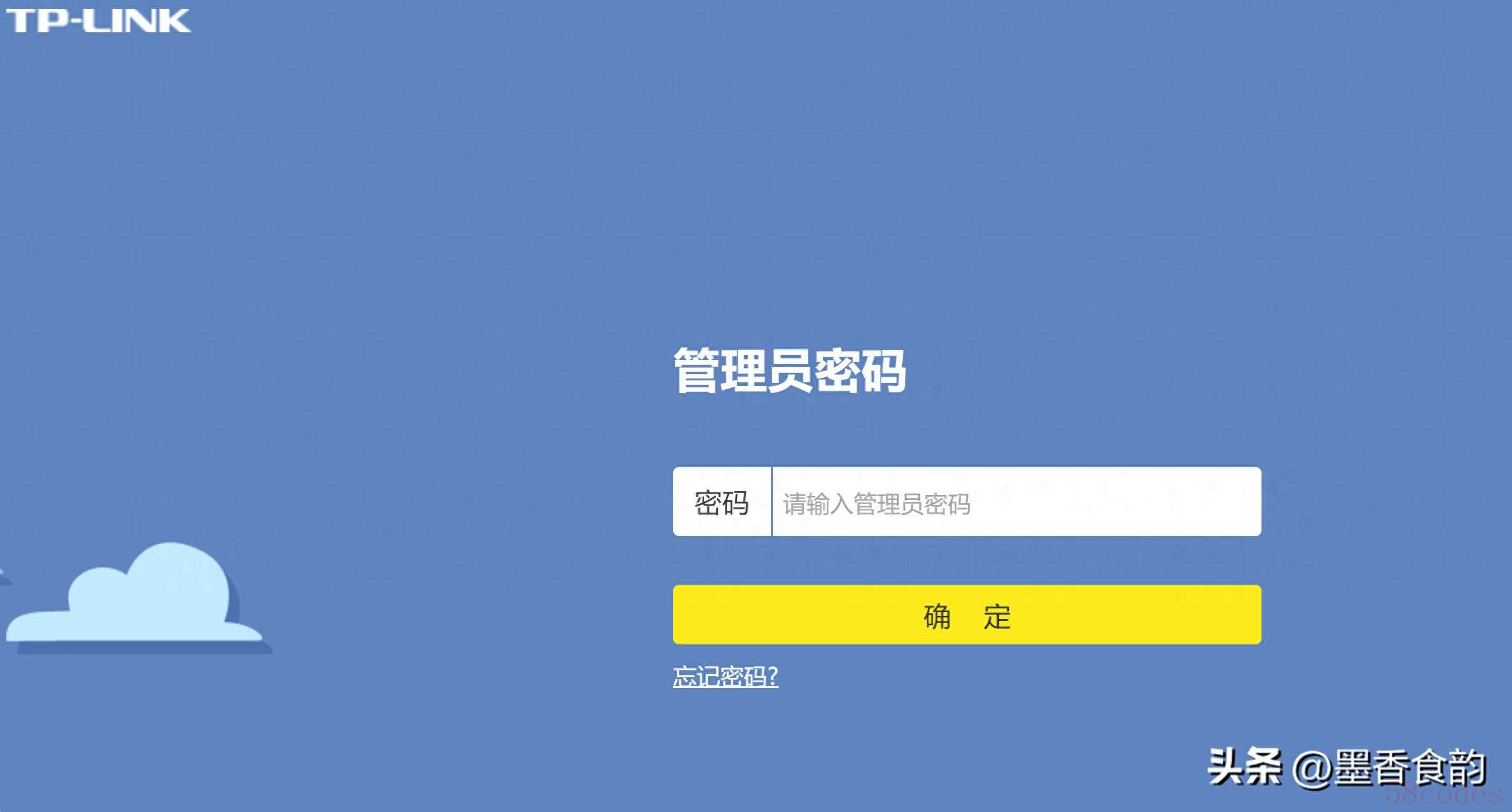
二、进入设置界面的三大方法
1. 电脑端操作(推荐)
- 有线连接:用网线将电脑直接插在路由器的LAN 口(通常是黄色接口),确保路由器通电后,打开浏览器(推荐 Chrome 或 Edge),在地址栏输入管理地址(例如192.168.1.1),回车后就会弹出登录框。
- 无线连接:电脑连接路由器 WiFi(无需互联网),操作步骤同上。如果遇到无法访问的情况,检查 WiFi 是否连接正确,或尝试重启路由器和电脑。
2. 手机端操作(灵活方便)
- 步骤:手机连接路由器 WiFi→打开浏览器→输入管理地址→输入用户名 / 密码→进入设置界面。
- 注意:部分手机浏览器可能不兼容,建议用 Chrome 或系统自带浏览器;如果页面显示不全,尝试横屏浏览。
- 进阶技巧:小米 / 华为路由器:可以下载官方 APP(如 "小米 WiFi" 或 "智慧生活"),通过 APP 直接管理路由器,功能更直观。隐藏 WiFi 信号:如果路由器的 SSID 被隐藏,手机需要手动添加网络,输入正确的 WiFi 名称和密码后才能连接并进入设置。
3. 特殊情况处理
- 忘记管理员密码:
用牙签或回形针长按路由器背面的Reset 键(小孔里的按钮)10 秒左右,直到所有指示灯闪烁后松开,路由器会恢复出厂设置,此时可以用默认密码登录。 - 无法访问管理页面:检查地址是否输错(比如把1写成l,或漏掉小数点),建议直接复制标签上的地址。确认设备是否连接到路由器的网络(不是光猫或其他路由器的 WiFi)。尝试更换浏览器或设备,比如用电脑代替手机,或用 Chrome 代替 Safari。
- 路由器后台被修改:如果之前手动改过管理地址,需要回忆或通过其他设备(比如已连接的智能家居设备)查询新地址,实在想不起来只能恢复出厂设置。

三、设置界面功能解析:小白也能看懂
成功登录后,不同品牌的路由器界面可能风格迥异,但核心功能大同小异。以下是常见选项的通俗解释:
1. 基础网络设置
- 上网方式:PPPoE 拨号:适合家庭宽带,输入运营商给的账号密码。动态 IP(DHCP):如果光猫已经拨号,路由器直接选这个。静态 IP:企业或专线用户使用,需要手动填写 IP、子网掩码等信息。
- WiFi 设置:名称(SSID):建议别用默认名(容易暴露型号),可以改成 "客厅 WiFi" 或个性化名称。密码:设置 8 位以上的字母 + 数字 + 符号组合(比如Abc@123456),加密方式选WPA2-PSK(最安全)。频段选择:双频路由器建议分开 2.4G 和 5G(例如 "WiFi-2.4G" 和 "WiFi-5G"),2.4G 穿墙强但速度慢,适合智能家居;5G 速度快但穿墙弱,适合手机和电脑。
2. 高级功能探索
- 家长控制:可以限制孩子设备的上网时间、访问网站(比如屏蔽游戏或不良内容),还能设置上网配额(比如每天 2 小时)。
- 访客网络:单独创建一个 WiFi 给客人用,与主网络隔离,防止他们访问你的私人文件或设备。
- QoS 流量管理:优先保障网课、视频会议等应用的带宽,避免多人同时用网时卡顿。
- IPv6 设置:如果运营商支持 IPv6,可以在 "网络设置" 中开启,未来能获得更稳定的连接和更多 IP 地址资源(普通用户暂时用不上,但建议提前开启)。
3. 安全与维护
- 修改管理员密码:登录后第一件事就是改掉默认密码,防止被黑客入侵。
- 固件更新:定期检查路由器是否有新版本固件,修复安全漏洞并提升性能。
- 查看连接设备:在 "设备管理" 或 "客户端列表" 中,可以看到所有连接到 WiFi 的设备,发现陌生设备(比如 "Unknown Device")可以立即拉黑。
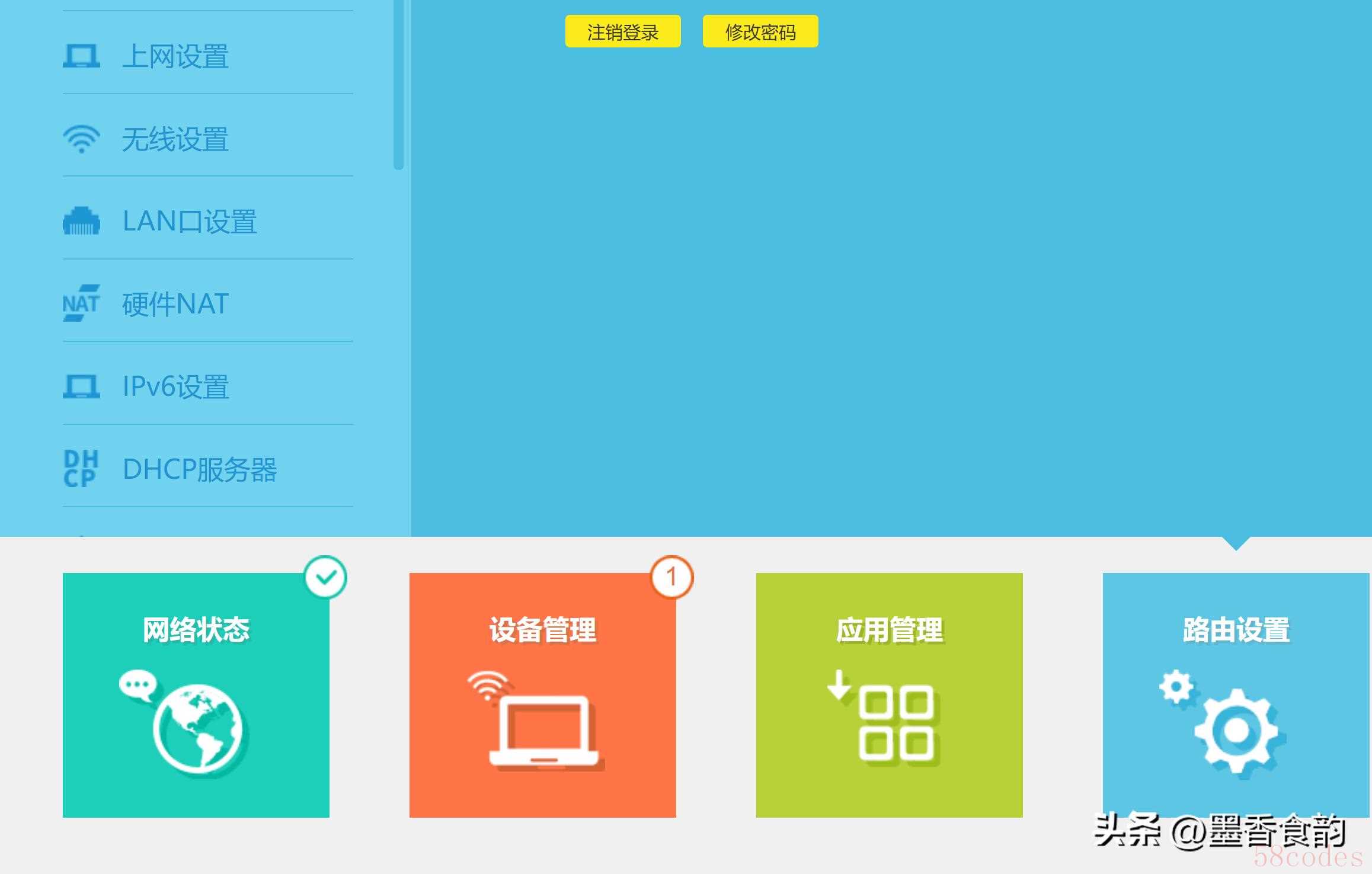
四、常见问题解决方案
- WiFi 信号差:把路由器放在客厅中央,远离冰箱、微波炉等干扰源。调整天线方向(垂直放置覆盖更广,水平放置增强特定区域信号)。如果是复式或大户型,可以搭配 Mesh 路由器或电力猫扩展信号。
- 网速慢 / 卡顿:进入路由器后台,检查是否有设备在下载大文件或看高清视频,用 QoS 限制它们的速度。尝试更换 WiFi 信道(在 "无线设置" 中选择 "自动" 或手动选干扰少的信道,比如 1、6、11)。如果是光纤宽带,检查网线是否插在路由器的千兆网口(通常标有 "WAN1" 或 "Internet"),老款百兆路由器可能成为瓶颈。
- 忘记 WiFi 密码:如果有设备已连接 WiFi,可以通过它查看密码:安卓手机:进入设置→WLAN→已连接网络→点击二维码图标,用另一部手机扫描即可看到密码。苹果手机:需要通过已连接的 Mac 电脑或 iCloud 钥匙串查看。如果所有设备都没连接,只能恢复路由器出厂设置后重新配置。
五、避坑指南:这些操作别乱来
- 别随意修改 LAN 口 IP:如果不是专业用户,不要在 "LAN 口设置" 中修改 IP 地址,否则可能导致路由器与光猫或其他设备冲突,无法上网。
- 谨慎使用桥接模式:只有当你需要用另一台路由器扩展信号时才用桥接,否则可能引发 IP 冲突或网速下降。
- 关闭 WPS 功能:WPS(一键连接)存在安全漏洞,建议在 "安全设置" 中关闭,防止被暴力破解。
六、路由器选购建议
如果你家网速经常不够用,或者想体验更多高级功能,可以考虑升级路由器:
- 小户型(<80㎡):选 TP-Link XDR3010(WiFi6,3000M 速率)或小米 AX3000,性价比高且设置简单。
- 大户型 / 复式:华为 AX6 或华硕 RT-AX86U,支持 Mesh 组网,全屋信号无死角。
- 游戏玩家:华硕 TUF 小旋风或网件 RAX50,专门优化游戏延迟,搭配 QoS 功能效果更佳。
路由器设置界面就像家庭网络的 "总开关",掌握了进入方法,你就能轻松管理 WiFi、提升网速甚至保护家庭隐私。其实操作并不复杂,关键是找到正确的地址和密码,再跟着界面提示一步步设置。下次遇到网络问题,别再花钱请人了,自己动手就能搞定!如果这篇文章对你有帮助,欢迎点赞收藏,也可以分享给身边被网络问题困扰的朋友~

 微信扫一扫打赏
微信扫一扫打赏
 支付宝扫一扫打赏
支付宝扫一扫打赏
